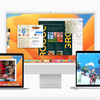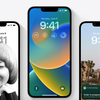2 Cara Update iOS pada iPhone via OTA dan iTunes dengan Mudah

KOMPAS.com - Tiap tahun Apple rutin memberikan pembaruan (update) sistem operasi iOS ke iPhone. Untuk saat ini, versi sistem operasi yang terbaru dan bisa dipakai pengguna iPhone secara umum adalah iOS 15.5.
Ke depan, para pengguna iPhone 8 series ke atas bakal mendapat update sistem operasi iOS 16, yang baru saja resmi diumumkan Apple beberapa hari lalu. Update iOS pada dasarnya penting untuk dilakukan oleh pengguna.
Baca juga: Daftar Harga iPhone 13, iPhone 13 Mini, iPhone 13 Pro, dan iPhone 13 Pro Max Terbaru Juni 2022
Selain dibekali dengan fitur yang menarik, iOS terbaru juga membawa beberapa perbaikan pada bug dan celah keamanan, serta peningkatan efisiensi pemakaian memori iPhone. Perbaikan itulah yang dibutuhkan pengguna supaya iPhone bisa bekerja dengan lancar.
Oleh karena itu, pengguna sebaiknya juga rutin untuk update iOS bila telah muncul pemberitahuan di iPhone. Sebagai informasi tambahan, Apple bakal mengirimkan pemberitahuan update iOS secara otomatis ke iPhone yang kompatibel.
Sementara itu, untuk cara update iOS pada iPhone sendiri, Apple menyediakan dua metode yang bisa dipilih pengguna, yakni pertama, melalui OTA (Over the Air) atau mengunduh dan instal data pembaruan sistem operasi langsung di iPhone menggunakan internet.
Kemudian, cara update iOS yang kedua bisa melalui iTunes. Perlu diketahui, iTunes adalah platform buatan Apple yang berfungsi sebagai penghubung antara iPhone dengan desktop (laptop atau komputer).
Dengan demikian, cara update iOS via iTunes bakal mengharuskan iPhone untuk terhubung ke desktop dulu, beda dengan metode OTA yang proses pembaruannya bisa langsung dilakukan di iPhone.
Untuk lebih lengkapnya, berikut KompasTekno rangkumkan tentang bagaimana cara update iOS pada iPhone via OTA dan iTunes, dikutip dari laman resmi Apple.
1. Cara update iOS via OTA
- Nyalakan iPhone, klik ikon gerigi roda untuk mengakses menu "Pengaturan".
- Lalu, gulir ke bawah dan klik opsi "Umum" atau "General".
- Setelah itu, klik opsi "Pembaruan Perangkat Lunak".
- Tunggu beberapa saat hingga sistem berhasil memuat data pembaruan sistem operasi Setelah data iOS 15.3 muncul, klik opsi "Unduh dan Instal".
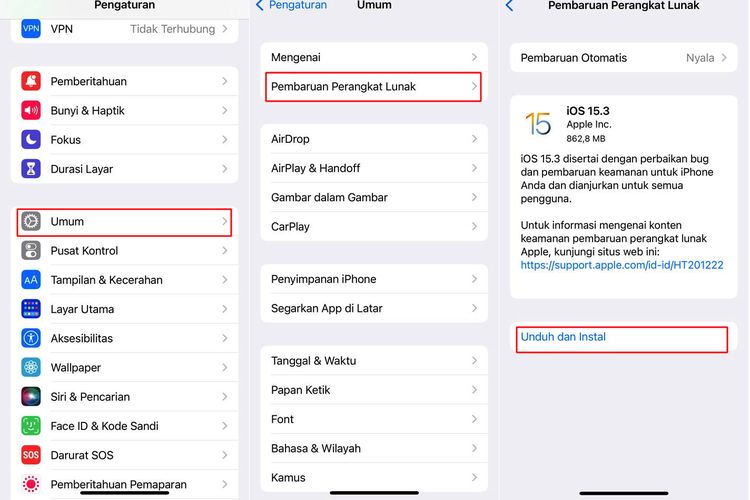 Ilustrasi cara update iOS via OTA
Ilustrasi cara update iOS via OTA - Pastikan Anda memiliki koneksi internet yang memadai agar proses pengunduhan berjalan dengan lancar.
- Selesai proses pengunduhan iOS 15.3, Anda bakal diminta untuk menginstalnya.
- Proses instalasi iOS 15.3 mungkin bakal memakan waktu sekitar 30 menit.
- Selama proses instalasi berjalan, jangan melakukan tindakan untuk mematikan daya iPhone.
- Pastikan daya baterai dalam kondisi lebih dari 50 persen agar iPhone tidak mati saat proses instalasi.
- Gagal instal sistem operasi mungkin bakal menyebabkan beberapa masalah seperti iPhone tidak mau nyala atau memuat ulang.
2. Cara update iOS via iTunes
- Pastikan komputer atau laptop telah memiliki iTunes versi terbaru. Biasanya desktop dengan sistem operasi MacOS bakal langsung terinstal iTunes. Jika Anda pengguna desktop berbasis Windows, bisa unduh dulu iTunes dulu lewat tautan berikut ini.
- Setelah memiliki iTunes, sambungkan iPhone ke port USB desktop menggunakan kabel lightning.
- Saat sudah tersambung, bakal muncul push notifikasi di layar iPhone untuk verifikasi desktop sebagai perangkat yang terpercaya. Kemudian, iTunes biasanya bakal otomatis terbuka dan melakukan sinkronisasi dengan iPhone.
- Setelah sinkronisasi selesai, klik ikon ponsel yang berada di bagian atas aplikasi untuk mengakses menu pengaturan iPhone di iTunes, lalu klik tab "Summary".
- Selanjutnya, bakal muncul seluruh informasi dari iPhone milik Anda, seperti tipe ponsel, nomor model, dan sebagainya.
- Klik opsi "Update" yang ada di tab "Summary", lalu iTunes bakal memulai proses pengunduhan data sistem operasi yang terbaru.
 Ilustrasi cara update iOS via iTunes
Ilustrasi cara update iOS via iTunes - Pastikan desktop Anda terhubung dengan koneksi internet yang memadai agar proses pengunduhan berjalan lancar.
- Selesai mengunduh, Anda diminta untuk menginstal data tersebut ke iPhone.
- Selama proses penginstalan data, iPhone bakal memuat ulang dan jangan sampai melepaskan iPhone dari desktop.
- Tunggu beberapa saat hingga iPhone menyala dan berhasil masuk ke layar utama.
Baca juga: 10 Fitur Baru iOS 16, Bisa Modifikasi Lock Screen hingga Mengedit Pesan yang Telah Terkirim
Itulah dua cara update iOS pada iPhone via OTA dan iTunes dengan mudah, semoga bermanfaat.
Simak breaking news dan berita pilihan kami langsung di ponselmu. Pilih saluran andalanmu akses berita Kompas.com WhatsApp Channel : https://www.whatsapp.com/channel/0029VaFPbedBPzjZrk13HO3D. Pastikan kamu sudah install aplikasi WhatsApp ya.